Estoy usando Windows 7 Home Premium. Tenía anotada la contraseña de mi cuenta de administrador, pero ahora no puedo encontrar el periódico. Tengo otras cuentas de usuario en la computadora portátil, pero no puedo agregar o eliminar un programa sin la autorización de la cuenta de administrador. ¿Cómo puedo descifrar la contraseña?
La cuenta de administrador se utiliza para controlar todo en su sistema, desde copias de seguridad hasta actualizaciones y mantenimiento del sistema. Le permite cambiar la configuración de seguridad, instalar software y hardware y le ayuda a acceder a cualquier archivo de su sistema. Sin el permiso de la cuenta de administrador, todas esas operaciones están restringidas. Afortunadamente, tenemos varios métodos que pueden romper la contraseña de administrador en Windows 7. Vamos a comprobarlos uno por uno.
Método 1. Rompa la contraseña de administrador en Windows 7 con Administrador incorporado
Si de alguna manera se le ha bloqueado la cuenta de administrador, este método puede ser realmente útil para usted. Es uno de los métodos más básicos utilizados para romper la contraseña de administrador. Pero el administrador de Windows integrado está deshabilitado de forma predeterminada en Windows Vista y más allá. Por lo tanto, si lo ha habilitado antes, puede probar este método. Al usar este método, tenemos que iniciar sesión en el sistema utilizando el modo seguro de Windows y luego cambiar la contraseña de administrador.
Los pasos que se enumeran a continuación ilustrarán el proceso necesario para descifrar las ventanas de contraseña de administrador 7:
-
Encienda su computadora. Siga presionando F8 continuamente y debe ingresar al menú de arranque avanzado de Windows 7.
-
Utilice las teclas de flecha para seleccionar las opciones. Seleccione la opción Modo seguro y presione entrar.
-
Ahora Windows cargará los archivos. En la pantalla de inicio de sesión, aparecerán 2 cuentas, una cuenta de administrador incorporada y su cuenta de usuario. Debe iniciar sesión en la cuenta de administrador.
-
Al elegir la cuenta de administrador, iniciará sesión con éxito en el sistema. Ahora presione el botón de Windows y encuentre la opción que dice Panel de control. También puede buscar lo mismo en el cuadro de búsqueda.
-
Al entrar en el Panel de Control, busque la opción que dice Cuentas de usuario y Seguridad Familiar y selecciónela.
-
En el menú Cuenta de usuario, seleccione la opción Administrar otra cuenta. Desde aquí puede realizar los cambios en la cuenta principal del sistema.
-
Después de cambiar o eliminar correctamente su contraseña de administrador olvidada, puede recuperar el acceso a su computadora.
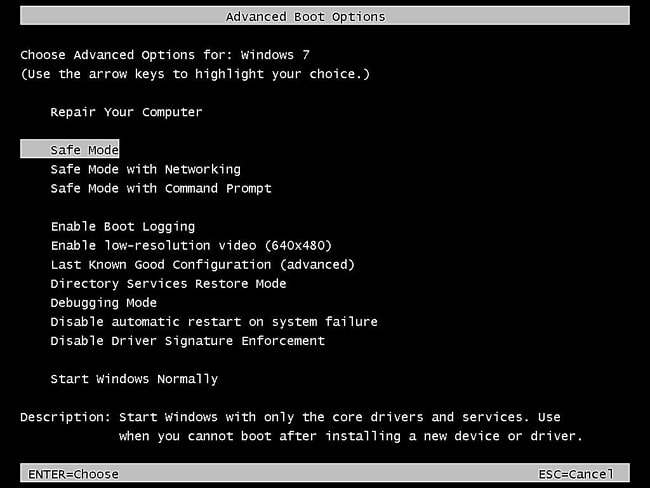
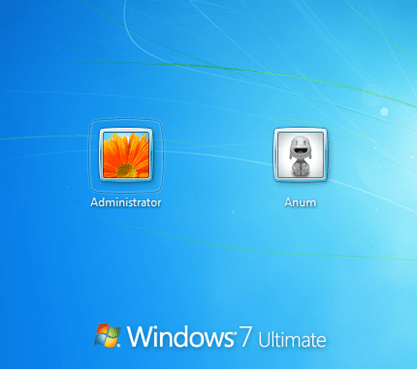
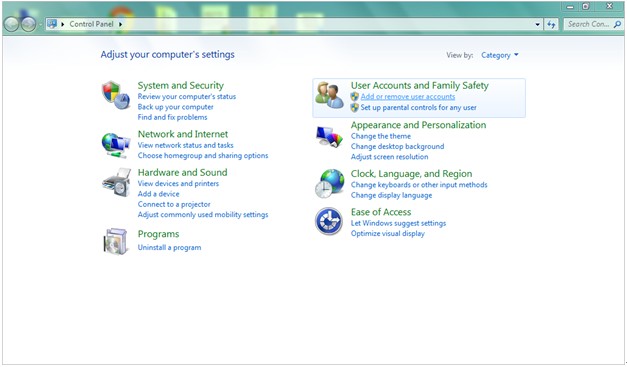
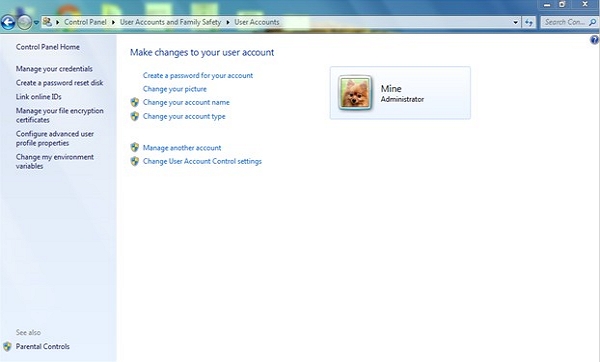
Método 2. Romper la contraseña de administrador en Windows 7 con el disco de restablecimiento de contraseña
Este método de romper la contraseña de administrador en Windows 7 es muy potente. El único problema de esta manera es que necesita crear un disco de restablecimiento de contraseña antes de perderla. Este método es como una precaución tomada antes de que surja el problema. Siempre es beneficioso crear un disco de este tipo porque, en el momento de una emergencia de este tipo, le ayudará a ahorrar tiempo y energía.
El proceso para usar un disco de restablecimiento de contraseña para descifrar la contraseña de administrador de Windows 7 es el siguiente:
-
Inicie su sistema informático y deje que cargue las Ventanas.
-
Cuando escriba la contraseña incorrecta en el cuadro de inicio de sesión, aparecerá un enlace de restablecimiento de contraseña debajo del cuadro de inicio de sesión.
-
Haga clic en el enlace y haga clic en «Siguiente» cuando aparezca el Asistente de restablecimiento de contraseña.
-
En este paso, asegúrese de haber insertado el disco de restablecimiento de contraseña en la computadora. En la lista desplegable, busque y seleccione la opción de Restablecimiento de contraseña de disco y presione Siguiente.
-
Ahora obtendrá una opción para establecer una nueva contraseña y verificarla. Establezca una nueva contraseña, verifíquela y también agregue la pista para referencia futura.
-
Haga clic en «Finalizar» y ahora puede iniciar sesión en su cuenta de administrador de Windows 7 con su nueva contraseña.
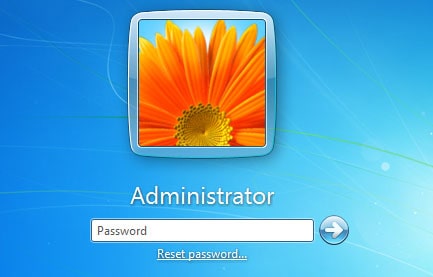
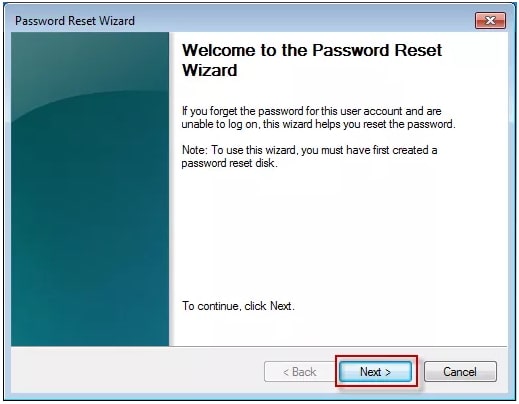

Método 3. Romper la contraseña de administrador en Windows 7 Con CMD
Otro método eficaz para romper la contraseña de administrador de Windows 7 es usar el símbolo del sistema. Al usar esta herramienta de línea de comandos, necesita un disco de reparación del sistema de arranque. Esto se puede crear con CD / DVD o una unidad flash USB. Si ya ha creado uno antes, puede seguir los pasos directamente; si no, entonces debe crear uno en otro PC viable.
Descifrar la contraseña de administrador de Windows 7 con CMD lleva mucho tiempo y es complejo. Vamos a comprobar este método paso a paso:
-
Inserte el disco de reparación del sistema en la computadora y arranque desde ella.
-
Debe elegir su idioma y otras preferencias en la pantalla «Instalar Windows». Y haga clic en «Siguiente» para continuar.
-
Elija «Reparar su computadora» en la siguiente pantalla.
-
Luego, comenzará a buscar instalaciones de Windows. Haga clic en «Siguiente» para continuar.
-
Elija Símbolo del sistema en la pantalla «Opciones de recuperación del sistema».
-
Aparecerá la ventana CMD. Ahora, ingrese las siguientes líneas de comando una por una:
copiar C:\Windows\System32\sethc.exe C: \
copiar C:\Windows\System32\cmd.exe C:\Windows\System32\sethc.exe -
Escriba » Sí » para confirmar la operación anterior. Una vez hecho esto, cierre la ventana de CMD y haga clic en el botón «Reiniciar» en la pantalla «Opciones de recuperación del sistema».
-
Presione la tecla» Shift » 5 veces cuando vea la pantalla de inicio de sesión. Sacará la ventana de CMD.
-
Ahora, puede introducir la siguiente línea de comandos para restablecer la contraseña de administrador: usuario de red . Recuerde reemplazar con su propia cuenta de administrador e ingrese una nueva contraseña.
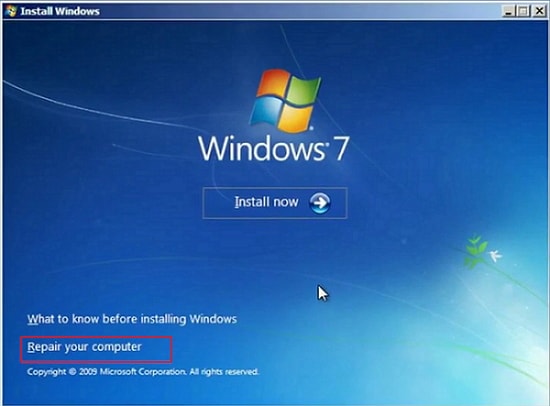
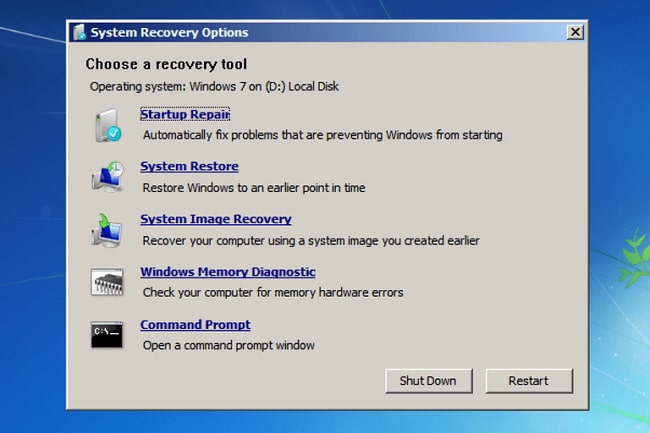
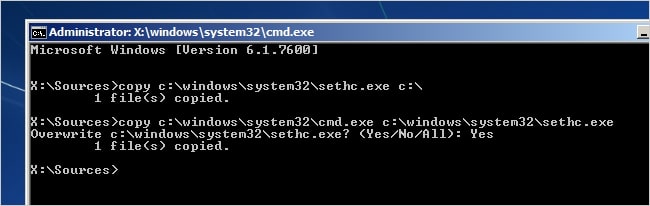
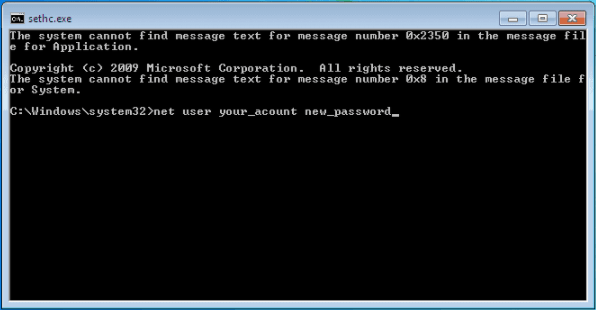
Ha roto correctamente la contraseña de administrador una vez que vea «El comando completado correctamente».
Método 4. Romper la contraseña de administrador en Windows 7 sin iniciar sesión
Si prefiere romper la contraseña de administrador en Windows 7 sin iniciar sesión en el sistema, la mejor solución es eliminar la protección de contraseña con un eliminador de contraseñas de Windows profesional. Una de estas herramientas es Passper WinSenior. Echemos un vistazo a más características de esta herramienta antes de avanzar a la guía detallada.
Características principales de Passper WinSenior
La herramienta es fácil de usar. Con las instrucciones detalladas en pantalla, puede romper la contraseña de administrador de Windows 7 con unos pocos clics.
Este programa garantiza una tasa de éxito del 100% a sus usuarios.
Si no tiene un disco de restablecimiento de contraseña, Passper WinSenior puede permitirle crear uno en pocos minutos con CD / DVD o unidad USB.
No habrá ninguna pérdida de datos durante todo el proceso, ya que la herramienta no reinstalará ni reformateará su sistema operativo.
La herramienta tiene una amplia compatibilidad. Está disponible en todos los sistemas operativos Windows y es compatible con todos los PC, portátiles y tabletas con Windows, incluidos Microsoft Surface, Dell, HP, Lenovo, Toshiba, ThinkPad, IBM, Sony, Samsung, Acer, ASUS, etc.
Para obtener más información sobre cómo romper la contraseña de administrador en Windows 7 mediante Passper WinSenior, consulte los sencillos pasos a continuación. En primer lugar, debe instalar y ejecutar Passper WinSenior en un equipo accesible.
Descarga gratuita para Ganar 10/8.1/8/7 / XP
Paso 1 Después de iniciar el software, inserte un CD/DVD o una unidad flash USB en blanco y de arranque en el ordenador. Y proceda a grabar el programa haciendo clic en el botón «Continuar». Una vez que el disco esté grabado, saque el disco de la computadora.

Paso 2 Inserte el disco que grabaron en el equipo en el que desea descifrar la contraseña de administrador. Pulse repetidamente la tecla especial para entrar en el menú de arranque.

Paso 3 Siga las instrucciones detalladas en la pantalla, verá la interfaz de Windows Password Recovery. Debe elegir un sistema y elegir Eliminar contraseña de Windows. Haga clic en «Siguiente» para continuar.

Paso 4 Después de elegir la cuenta de la que desea eliminar la contraseña, se iniciará el proceso de eliminación. Se le notificará cuando se complete con éxito.
